Installation von AFS-Software (Kerberos & Open-AFS) unter
Ubuntu 32/64-Bit
Wherever you are, you can access your AFS storage.
Installation von AFS-Software (Kerberos & Open-AFS) unter
Ubuntu 32/64-Bit
Wherever you are, you can access your AFS storage.
Voraussetzungen: Der Rechner läuft bereits unter Ubuntu oder soll mit den Betriebsystem Ubuntu v10.04 oder v10.10 ausgestattet werden und hat eine bestehende Verbindung mit dem Internet.
(Die meisten Anweisungen sollten auch unter Debian und Ubuntu-Derivaten (Kubuntu, Xubuntu, Edubuntu, etc.) funktionieren.)
Automatische Installation mit der PHYSnet-Distribution:
Installieren Sie am besten PHYSbuntu , die PHYSnet-spezifische
Linux-Distribution. Diese Linux-Distribution basiert auf Ubuntu und ist
für das PHYSnet optimiert. Eine aktuelle Version findet sich immer im PHYSnet im Verzeichnis
/afs/physnet.uni-hamburg.de/isos/ (nehmen Sie dort die Desktop-Variante). Bei einer Installation von PHYSbuntu werden neben Linux u.a. auch gleich Kerberos und OpenAFS automatisch
mit installiert und korrekt konfiguriert, so dass keine weiteren Einstellungen vorgenommen werden müssen.
Nachträgliche Installation:
Für die verlässliche und sichere Authentifizierung
verwendet man im PHYSnet moderne LDAP- und Kerberos-basierende Dienste.
Die hierfür vorgefertigten Konfigurationsdateien finden sich im Archiv
PHYSnetConfDateien.zip .
Dieses Archiv ist zuvor herunterzuladen und im Verzeichnis /etc mit vollständigem Pfad zu entpacken.
Alternativ kann man den Download auch direkt vom Linux-Terminalfenster mit den folgenden Kommandos durchführen, wobei für {PHYSnet-username} Ihre PHYSnet-Benutzerkennung einzugeben ist:
scp -p {PHYSnet-username}@asterix02.physnet.uni-hamburg.de:/etc/PHYSnetConfDateien.zip /tmp/
sudo unzip /tmp/PHYSnetConfDateien.zip -d /etc/
Bei der folgenden Installation können Sie fast immer mit "Enter" fortfahren ohne
die Standardeinstellungen zu verändern.
Wie es üblich in Linux ist, kann die Installation sowohl in einem Terminalfenster
mit der Hilfe der Kommandozeile als auch in der grafischen Oberfläche "Synaptic"
gemacht werden.
1. Kommandozeile-Installation (LDAP/Kerberos/OpenAFS).
Das einzige benötigte Programmpaket befindet sich unter Ubuntu in dem Repositorium "universe" , welches bei Standardinstallation nicht immer automatisch aktiviert wird. Um das Repositorium anzuschliessen, gibt man in einem Terminalfenster folgende Kommanods (dazu werden Root-Rechte benötigt):
gksudo gedit /etc/apt/sources.list &
In den Zeilen mit "universe" (etwa "# deb http://archive.ubuntu.com/ubuntu lucid universe") das Rautezeichen am Zeilenanfang löschen, danach speichern und dann den Befehl
sudo apt-get update
ausführen. Danach kann nun die eigentliche Installation starten:
sudo apt-get install ldap-auth-client nscd libpam-cracklib ntp
1.1:
Klicken Sie in dem Fenster auf "Ja".
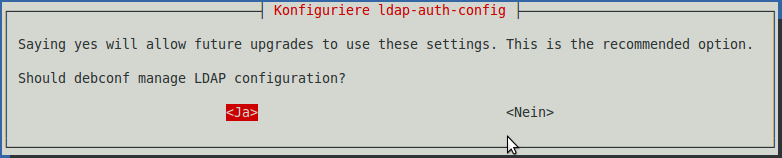
1.2:
Bestätigen Sie die Eingabe in dem Fenster mit "Enter".
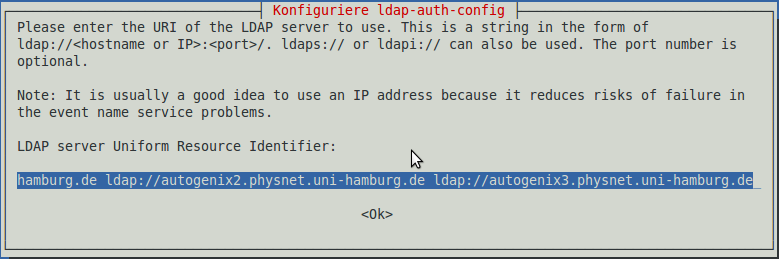
1.3:
LDAP Version 3 auswählen
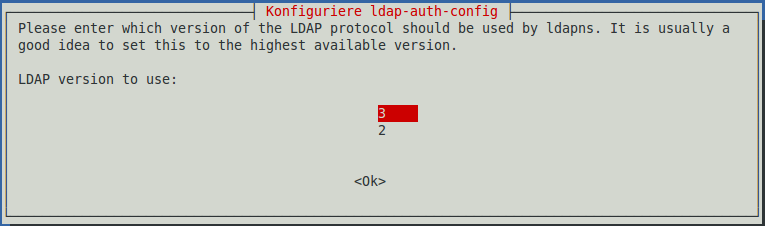
1.4:
Beantworten Sie diese Frage mit "Nein" !
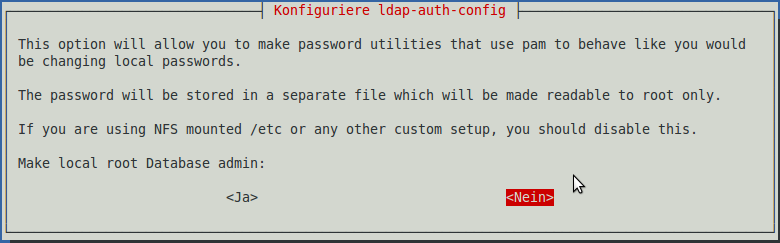
1.5:
... und wiederum "Nein" bestätigen
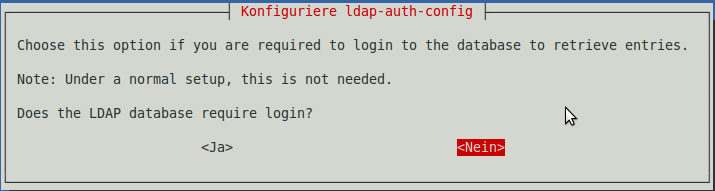
1.6:
Dieser Fenster erscheint, weil wir die vorbereiteten Konfigurations-Dateien
bereits zu Anfang kopiert haben. Beenden Sie die LDAP-Instalaltion mit "Nein".
.
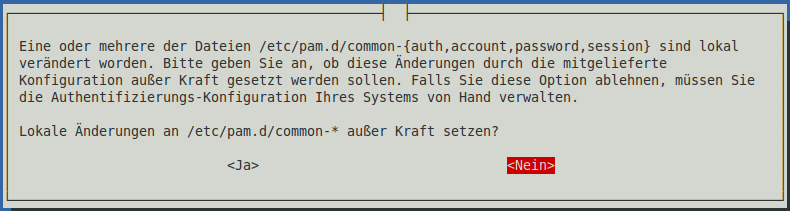
Der LDAP-Service sollte jetzt installiert sein und funktionieren. Um das zu prüfen, geben Sie in der
Kommandozeile beispielsweise
getent passwd uu7
Wenn Sie keine Fehlermeldung bekommen, reicht das als Bestätigung, ansonsten wiederholen Sie
aufmerksam die oben beschriebenen Schritte.
1.7:
Nun folgt die Installation des sicheren Authentifizierungsdienstes Kerberos:
sudo apt-get install heimdal-clients heimdal-clients-x heimdal-docs libpam-krb5
1.8:
Abschliesend installieren wir AFS:
sudo apt-get install openafs-client openafs-doc openafs-krb5 libpam-afs-session openafs-modules-dkms
Die PHYSnets AFS-Zelle heisst "physnet.uni-hamburg.de". Bestätigen
Sie das mit dem "Ok":
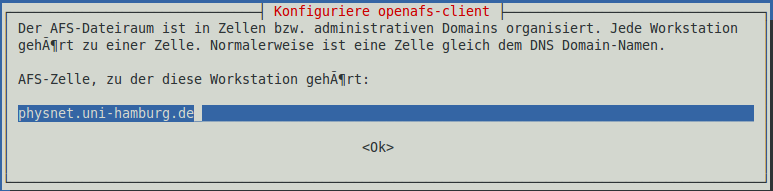
1.9:
Das ist die Grösse des lokalen AFS-Caches. Die sinnvollen Grenzen liegen
zwischen 1 und 10 GB (ist abhängig vom freien Platz der Festplattenpartition,
wo der Cache sich befindet). Tragen Sie den gewünschten Wert (in kB) ein und bestätigen
Sie die Eingabe mit "Ok"
.
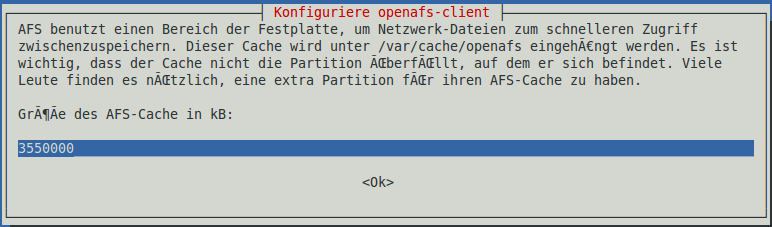
Es dauert eine Weile, bis die Kernel-Module installiert sind.
Nun ist Ihr System bereit, sich bei der PHYSnet AFS-Zelle anzumelden.
Dafür ist ein Reboot notwendig, oder Sie starten den AFS-Service per Hand.
Reboot
Wenn Sie sich von nun an bei der Anmeldung an Ihrem Rechner mit Ihrem PHYSnet-Benutzernamen und dem
PHYSnet-Passwort anmelden, haben Sie direkten Zugriff auf Ihre AFS-Daten.
Direkter Start von Hand
- Laden des AFS-Modul:
sudo modprobe openafs
- Starten des AFS-Service:
sudo service openafs-client start
- Prüfen, ob das Ganze funktioniert:
ls -la /afs/physnet.uni-hamburg.de/
Die Antwort soll änlich sein:
insgesamt 78 drwxrwxrwx 3 root root 2048 2010-01-29 12:10 . drwxr-xr-x 400 root root 18432 1970-01-01 01:00 .. drwxrwxrwx 2 root root 2048 2010-04-06 16:23 backups -rw-r--r-- 1 501 las_o 36258 2009-08-25 15:51 CellServDB drwxrwxrwx 2 root root 4096 2010-10-14 17:37 groups drwxrwxrwx 3 root root 2048 2010-11-17 18:34 isos drwxrwxrwx 2 root root 2048 2010-07-12 10:22 physnet drwxr-xr-x 3 bin 200 2048 2010-11-02 19:49 project drwxrwxrwx 28 root root 4096 2010-11-09 17:45 public drwxrwxrwx 3 root root 2048 2010-11-11 15:20 software drwxrwxrwx 2 root root 2048 2010-11-19 10:50 users drwxrwxrwx 2 root root 2048 2010-07-13 16:37 www
Zugriff auf die eigenen AFS-Daten erhalten Sie in diesem Fall nach der Eingabe von
kinit {PHYSnet-username}
und der Eingabe des PHYSnet-Passworte, sowie dem Kommando
aklog